
[8 Recensione degli strumenti di controllo remoto Android] Come accedere da remoto a un telefono

Il controllo remoto consente l'accesso e il controllo di un dispositivo diverso, soprattutto se c'è una differenza geografica o problemi tecnici. Android strumenti di controllo remoto possono aiutarti a controllare a distanza un telefono Android da un altro telefono o computer. Questo articolo esamina i principali strumenti di controllo remoto Android e spiega come accedere in remoto a un telefono utilizzando questi strumenti.
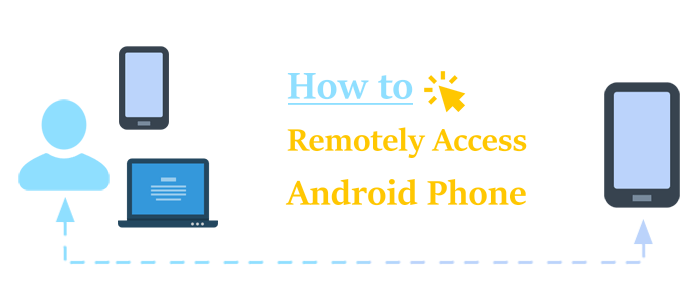
Se stai cercando il miglior strumento di controllo remoto Android , Phone Mirror è una soluzione affidabile che ti consente di eseguire il mirroring del tuo dispositivo Android (e iOS) sul tuo PC. È abbastanza potente da consentire la trasmissione dello schermo di più dispositivi contemporaneamente. Phone Mirror supporta Windows 7, 8, 10 e 11.
Ecco come accedere e controllare da remoto il tuo dispositivo Android con Phone Mirror.
01Scarica, installa ed esegui l'app sul tuo PC, quindi fai clic sul pulsante MirrorAndroid per trasmettere il tuo Android display.

02Selezionare il metodo di connessione preferito tra Connessione USB e Connessione WiFi. Per la connessione USB, è sufficiente seguire le istruzioni sullo schermo per scaricare l'app sul dispositivo Android . (La connessione USB non richiede il download dell'app.)

03Consenti il debug USB sul tuo dispositivo Android . Il mirroring del telefono inizierà automaticamente.
Successivamente, puoi seguire questi passaggi per controllare il tuo dispositivo Android da remoto con Phone Mirror:
01Vai alla barra degli strumenti centrale, quindi fai clic sull'icona Impostazioni . Selezionare la modalità finestra preferita.

02Attiva lo stato del telefono di controllo per consentire il controllo remoto.
Da lì, puoi utilizzare il mouse e la tastiera per controllare il tuo telefono Android da remoto o utilizzare le scorciatoie fornite per un controllo più rapido.
Leggi anche:
Eseguire facilmente il mirroring dello schermo Xiaomi su PC - Guida completa [aggiornato]
I MIGLIORI emulatori di Android che dovresti considerare di utilizzare oggi [da non perdere]
Questa sezione esamina alcune delle app di controllo remotoAndroid gratuite comunemente utilizzate che puoi sfruttare per accedere a un dispositivo Android da remoto.
AnyDesk, un'app di controllo remoto Android molto popolare, si presenta come la scelta intelligente per l'accesso remoto. Fedele alla sua parola, AnyDesk è un software di desktop remoto sicuro, affidabile e intuitivo considerato affidabile e scaricato da oltre 300 milioni di persone in tutto il mondo a partire dal 2020.
È popolare tra gli individui, le startup e le aziende che si sforzano di operare in modo efficiente. Se desideri un supporto tecnico e una diagnosi immediati dei tuoi sistemi tramite cloud, AnyDesk è la migliore app di controllo remoto Android per le tue esigenze.
AnyDesk è compatibile con diversi sistemi operativi, tra cui macOS, Windows, Linux, iOS, Raspberry Pi, FreeBSD e Android. Forse il suo miglior punto di forza è che con AnyDesk puoi accedere e controllare un telefono Android da remoto gratuitamente.
Ecco come accedere in remoto a un telefono utilizzando AnyDesk.
Passaggio 1: scarica AnyDesk dal Google Play Store. Installa e apri l'app.
Passaggio 2: fare clic su Accetto per concedere l'accesso al plug-in AnyDesk per utilizzare l'interfaccia del servizio di accessibilità del sistema Android per consentire la funzione di controllo remoto. Attiva o disattiva i pulsanti nella sezione Accessibilità dell'app Impostazioni.
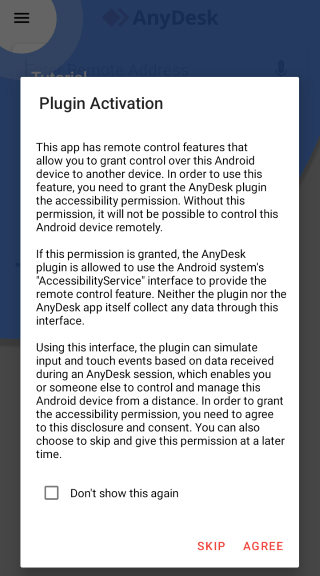
Passaggio 3: immettere l'indirizzo remoto sulla barra per consentire l'accesso remoto. Puoi anche digitare il tuo indirizzo nella versione desktop.
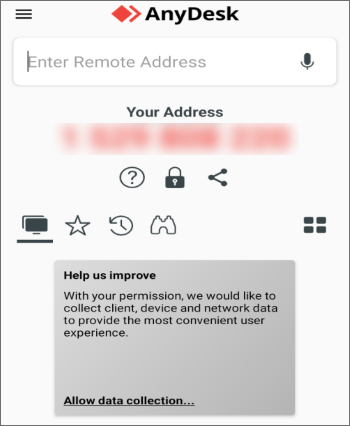
AnyDesk collegherà rapidamente il tuo dispositivo Android al dispositivo di controllo remoto per l'accesso e il controllo wireless. Se si accede al dispositivo Android in remoto tramite il PC, è possibile utilizzare il mouse e la tastiera del computer per controllare il dispositivo Android .
Sviluppata da TeamViewer, TeamViewer Quick Support è un'app sotto forma di un singolo file eseguibile. Questa applicazione consente solo connessioni di controllo remoto in entrata. Sfortunatamente, non consente di avviare connessioni remote in uscita.
TeamViewer Quick Support consente l'accesso e il controllo remoto da mobile a mobile e PC. In questo modo, gli utenti possono avere il controllo remoto dei file su un altro dispositivo Android . Con questa funzione di supporto rapido, è possibile consentire l'accesso remoto ai tecnici dell'assistenza per accedere, utilizzare, diagnosticare e riparare i dispositivi da remoto.
Questo Android strumento di controllo remoto supporta Linux, Windows, macOS, ChromeOS, iOSe Android.

I prezzi partono da $ 24,90 per i singoli utenti che desiderano la funzione di accesso remoto. Altri piani tariffari includono:
Ecco come controllare un telefono da remoto con TeamViewer Quick Support.
Passo 1: Scarica TeamViewer QuickSupport dal tuo Google Play Store. Esegui l'app, quindi fai clic su Accetta e continua per accettare i termini e le condizioni.
Passaggio 2: configura l'app e concedi l'accesso speciale all'app.
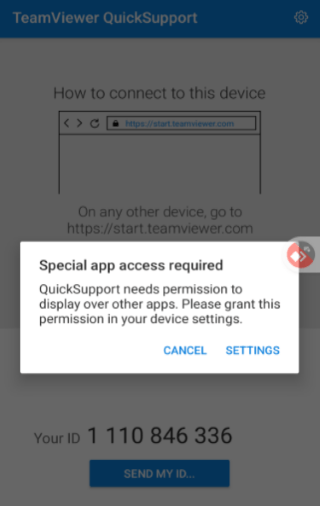
Passaggio 3: fare clic su Download per scaricare il componente aggiuntivo gratuito dell'app per consentire l'accesso e il controllo remoto.
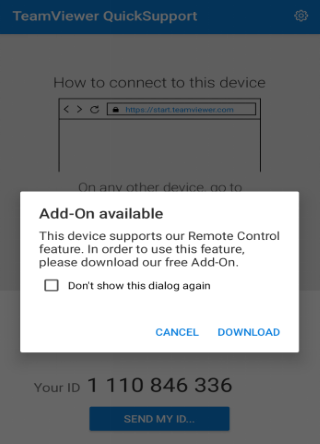
Passaggio 4: individua il tuo numero ID e condividilo con il dispositivo di accesso remoto (PC o un altro telefono). Il dispositivo remoto richiederà una connessione. Dopo l'accettazione, verrà avviato l'accesso remoto.
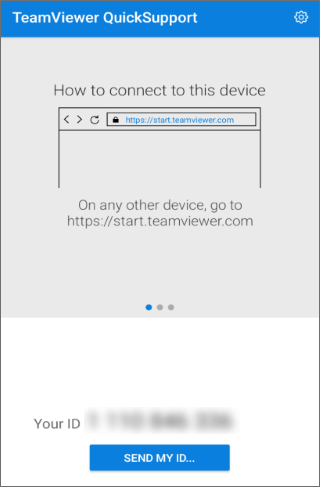
Potresti anche aver bisogno di:
Mirroring dello schermo per dispositivi mobili Huawei: trasmissione rapida dello schermo Huawei
Come controllare abilmente l'iPhone dal PC con/senza cavo USB?
Vysor è un'app di controllo remoto più semplice Android che fornisce un gateway senza soluzione di continuità al tuo telefono Android da altri dispositivi. Può emulare il tuo iOS o Android dispositivo sul tuo desktop, consentendo l'accesso ai tuoi file e dati mobili. Vysor offre funzionalità di mirroring dello schermo e fornisce l'integrazione e la comodità dell'utilizzo di un'app emulatore.

Ecco come controllare a distanza un telefono Android dal tuo PC con Vysor.
Passaggio 1: scarica l'app Vysor per il tuo sistema operativo preferito.
Passo 2: Collega il dispositivo Android al PC con un cavo USB, quindi aggiorna tutti i driver necessari.
Passaggio 3: avvia l'app Vysor e assicurati che rilevi il tuo dispositivo Android .
Passaggio 4: utilizzare l'opzione Trova dispositivo nell'app per rilevare il dispositivo Android e stabilire una connessione. Lo schermo del tuo Android inizierà lo streaming nell'app Vysor, da dove potrai accedervi e controllarlo da remoto.
APowerMirror è un'applicazione wireless per il mirroring dello schermo per dispositivi Android e iOS . Questa app di controllo remoto Android consente il mirroring dello schermo con l'audio e ti offre la migliore esperienza di mirroring del dispositivo.
Puoi utilizzare APowerMirror per trasmettere il tuo dispositivo Android a un Mac, PC o Smart TV. Ti consente di accedere e controllare il tuo dispositivo Android su un altro dispositivo Android da remoto.
È possibile utilizzare APowerMirror per accedere al dispositivo Android in remoto sul PC e controllarlo utilizzando le funzioni del mouse e della tastiera del PC. APowerMirror supporta iOS, Windows, macOS e Android.

Ecco come controllare un altro telefono dal tuo telefono utilizzando APowerMirror.
Passaggio 1: scarica APowerMirror dal Google Play Store. Installa e avvia l'app sul tuo telefono.
Passaggio 2: accetta i termini e le condizioni. Quindi fare clic su LocalCast per avviare una connessione con un altro dispositivo Android .
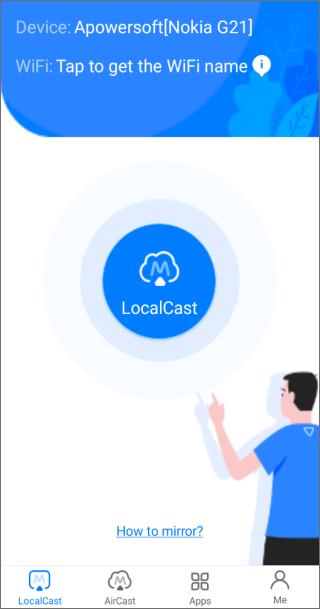
Passaggio 3: se stai cercando un telecomando da un altro dispositivo Android , rimani nella scheda WiFi e segui le istruzioni sullo schermo per connetterti con un altro dispositivo Android tramite WiFi.
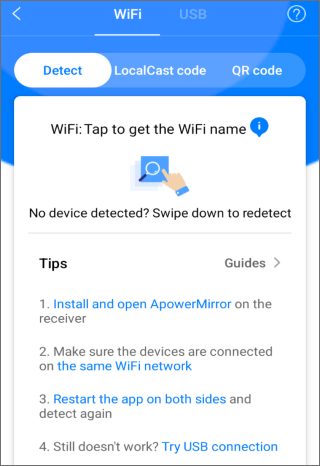
(Se stai cercando una connessione tramite PC, vai alla scheda USB e segui le istruzioni sullo schermo per connetterti con APowerMirror sul tuo PC.)
Scrcpy, pronunciato copia dello schermo, è uno strumento di mirroring dello schermoAndroid open source che ti consente di accedere e controllare in remoto il tuo dispositivo Android da un desktop macOS, Windowso Linux.

Ecco come controllare a distanza il tuo telefono Android da un PC utilizzando Scrcpy.
Passaggio 1: scarica Scrcpy dal sito ufficiale. Installa ed esegui l'applicazione sul tuo computer.
Passo 2: Collega il tuo dispositivo Android al PC utilizzando un cavo USB.
Passaggio 3: accedi e controlla il tuo dispositivo Android .
USB Network Gate è un altro software Android di controllo remoto o semplicemente un'utilità che consente agli utenti di condividere uno o più dispositivi USB su Internet o via LAN. USB Network Gate è una soluzione sicura per controllare un telefono da remoto. È disponibile su Android, Windows, Linux e macOS.
Ecco come accedere da remoto al tuo dispositivo Android .
Passaggio 1: vai al sito ufficiale e fai clic su Scarica per scaricare il software sul tuo PC.
Passo 2: Avvia il programma e collega il tuo dispositivo Android al PC. Passare a Dispositivi USB locali e scegliere Condividi per consentire l'accesso remoto.
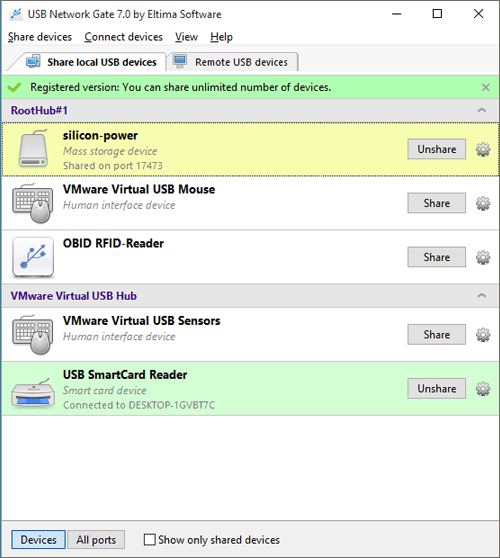
Passaggio 3: sul PC remoto, avvia l'app e vai alla scheda Dispositivi USB remoti . Verificare che il dispositivo Android collegato nel passaggio precedente sia disponibile per la connessione remota.
Per saperne di più:
Come giocare a Android giochi su PC senza intoppi [Strumenti multipli]
I 11 migliori strumenti per controllare a distanza Android telefoni e tablet
A differenza delle precedenti app di controllo remoto Android , WEBKEY è una piattaforma basata sul Web che puoi utilizzare per accedere e controllare in remoto il tuo dispositivo Android . Ciò significa che non è necessario scaricare o installare alcun software di controllo remoto Android . Fortunatamente, è ancora efficiente come gli strumenti di controllo remoto scaricabili Android remoti.
WEBKEY supporta Android, Windows, Linux, macOS e altri sistemi operativi, soprattutto perché è basato sul web.
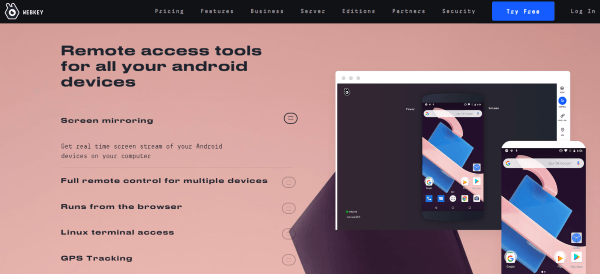
Ecco come controllare a distanza il tuo dispositivo Android tramite WEBKEY.
Passaggio 1: vai al sito Web ufficiale e fai clic su Prova gratuitamente. Registra i tuoi dati per accedere allo strumento.
Passaggio 2: segui le istruzioni sullo schermo per associare lo strumento al tuo dispositivo Android . Ciò include il download dell'app su Google Play e l'inserimento del codice di associazione. In alternativa, puoi semplicemente inviare via e-mail il link di associazione fornito per connettere entrambi i dispositivi.
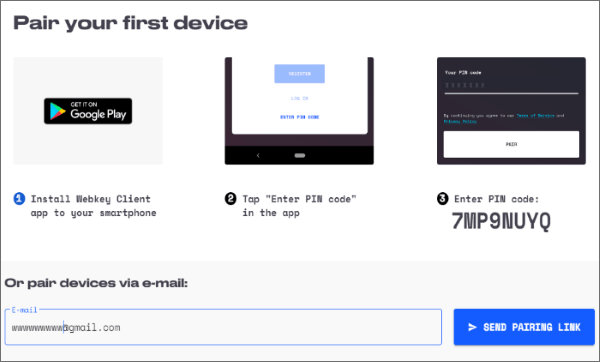
Passaggio 3: avvia la connessione e controlla da remoto i tuoi dispositivi a tuo piacimento.
Come posso accedere al mio telefono da un altro telefono? Come hai già stabilito, Android app di controllo remoto consentono l'accesso remoto e il controllo di 0praticamente qualsiasi dispositivo Android . Le app di controllo remoto Android sopra menzionate sono utili se si desidera accedere a un dispositivo da remoto, registrare schermate ed eseguire varie funzioni da remoto.
Phone Mirror è senza dubbio lo strumento migliore quando si tratta di Android accesso remoto. È gratuito e consente di accedere e controllare i Android dispositivi da remoto. Scarica Phone Mirror per controllare da remoto il tuo dispositivo Android oggi stesso.
Articoli Correlati:
Recensione di Mirroring360, istruzioni, prezzi e migliore alternativa nel 2023
[2023 Risposta] Come eseguire Android app su PC con o senza emulatore?
Come eseguire il mirroring dello schermo Samsung su PC o TV? Facilmente risolvibile
7 migliori app di condivisione dello schermo per condividere schermo e audio con gli amici
[Guida nel 2023] Come utilizzare Snapchat su PC (Windows) senza problemi?

 Specchio dello schermo
Specchio dello schermo
 [8 Recensione degli strumenti di controllo remoto Android] Come accedere da remoto a un telefono
[8 Recensione degli strumenti di controllo remoto Android] Come accedere da remoto a un telefono